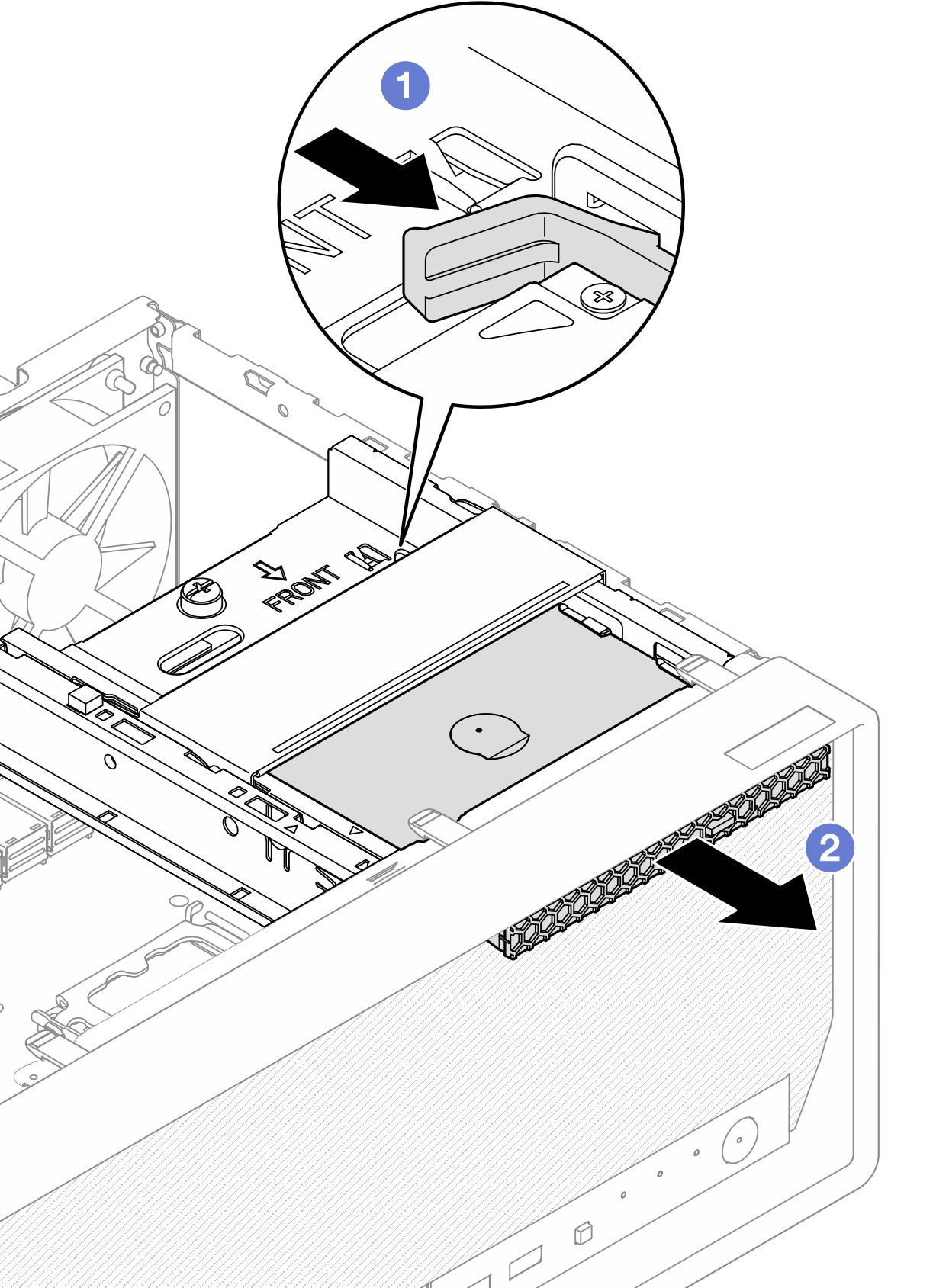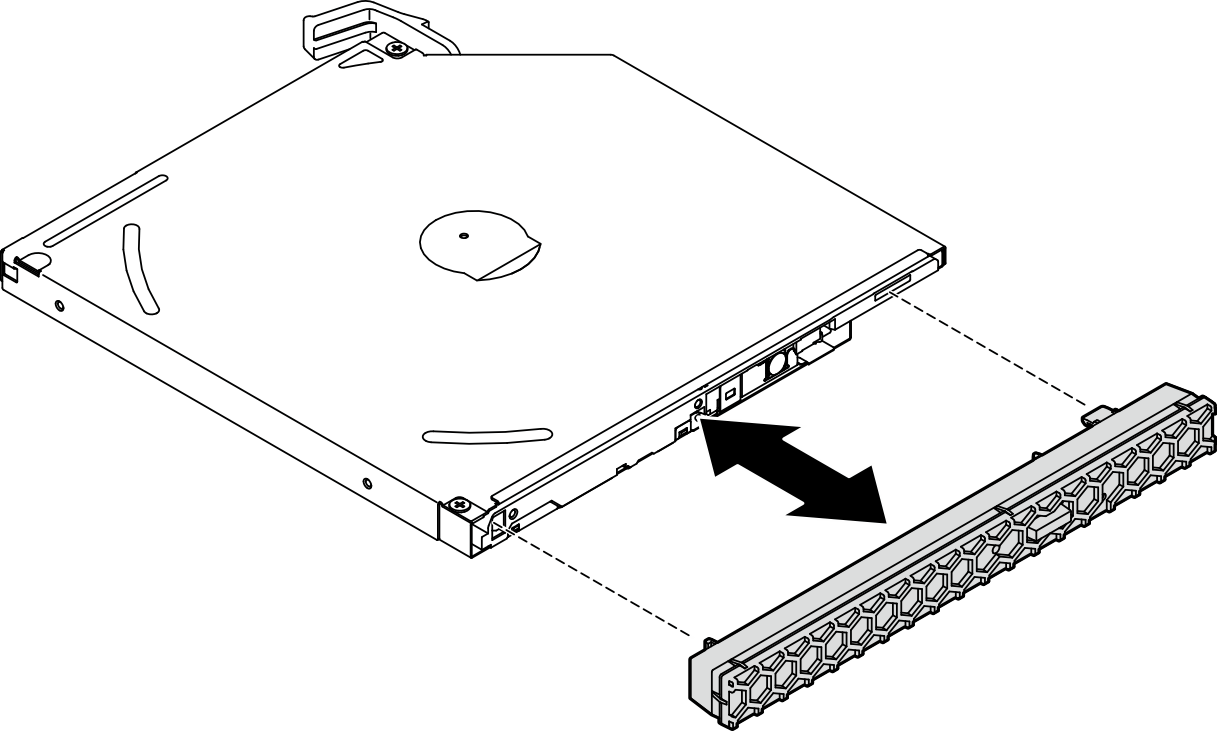卸下光碟機
請依照本節中的指示卸下光碟機。
S002
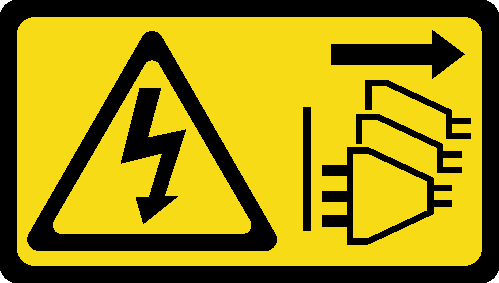
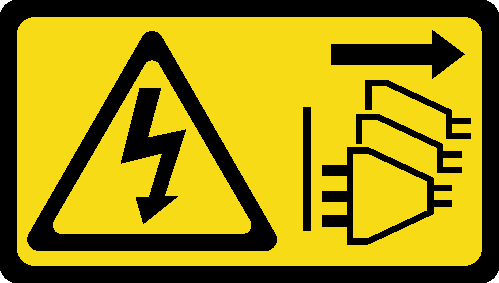
注意
裝置上的電源控制按鈕和電源供應器上的電源開關,並不會切斷供應給裝置的電流。此外,裝置也可能有一條以上的電源線。若要切斷裝置的所有電源,必須從電源拔掉所有電源線。
關於此作業
程序
在您完成之後
安裝替換裝置。請參閱安裝光碟機。
- 如果沒有任何需要安裝的光碟機,請將光碟機槽防護罩安裝回前方擋板中。
 將防護罩底部與前方擋板上的開口嚙合。
將防護罩底部與前方擋板上的開口嚙合。 將防護罩朝著前方擋板旋轉,直到卡入定位為止。圖 4. 安裝光碟機槽防護罩
將防護罩朝著前方擋板旋轉,直到卡入定位為止。圖 4. 安裝光碟機槽防護罩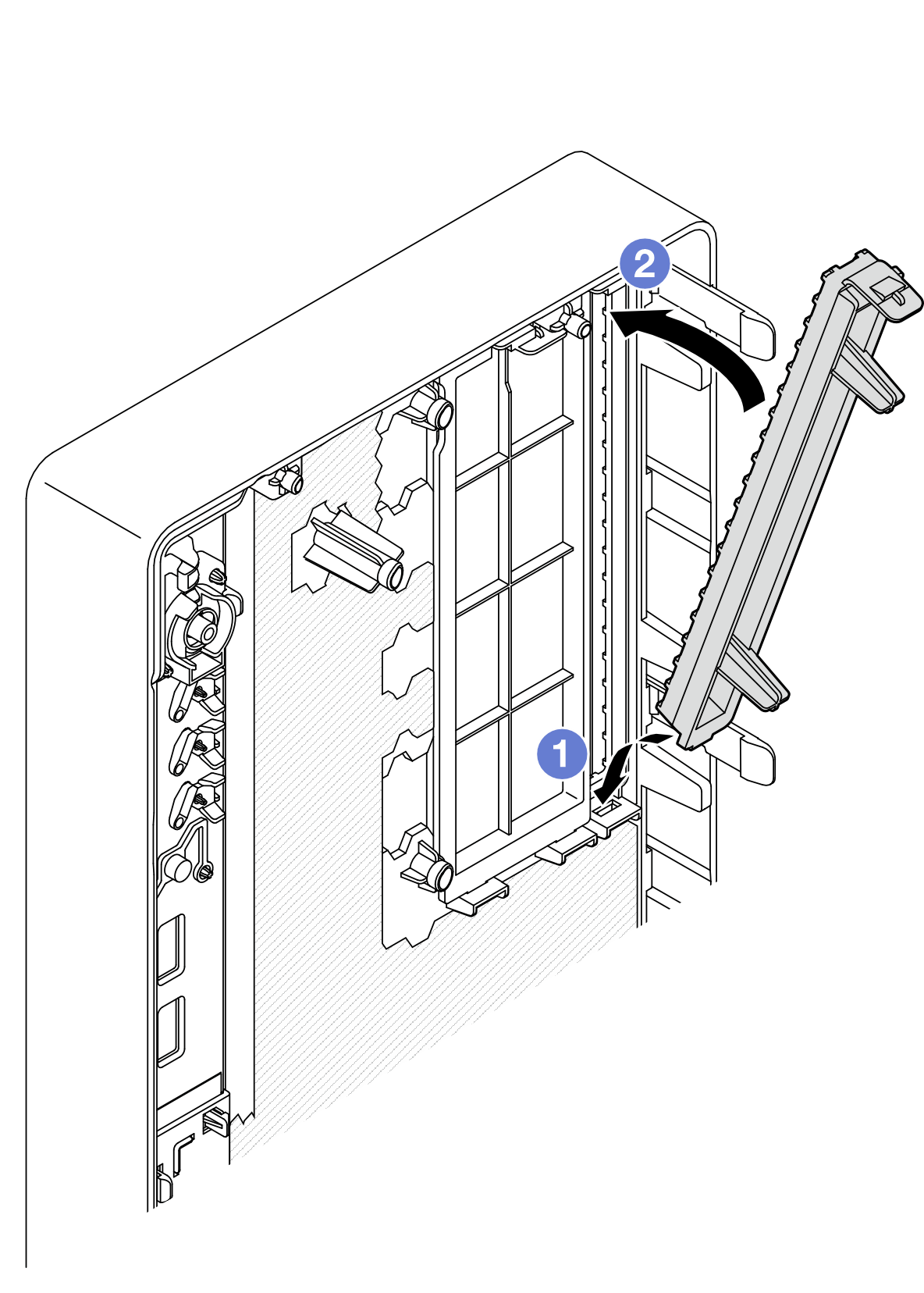
如果指示您送回元件或選配裝置,請遵循所有包裝指示,並使用提供給您的任何包裝材料來運送。
示範影片
提供意見回饋